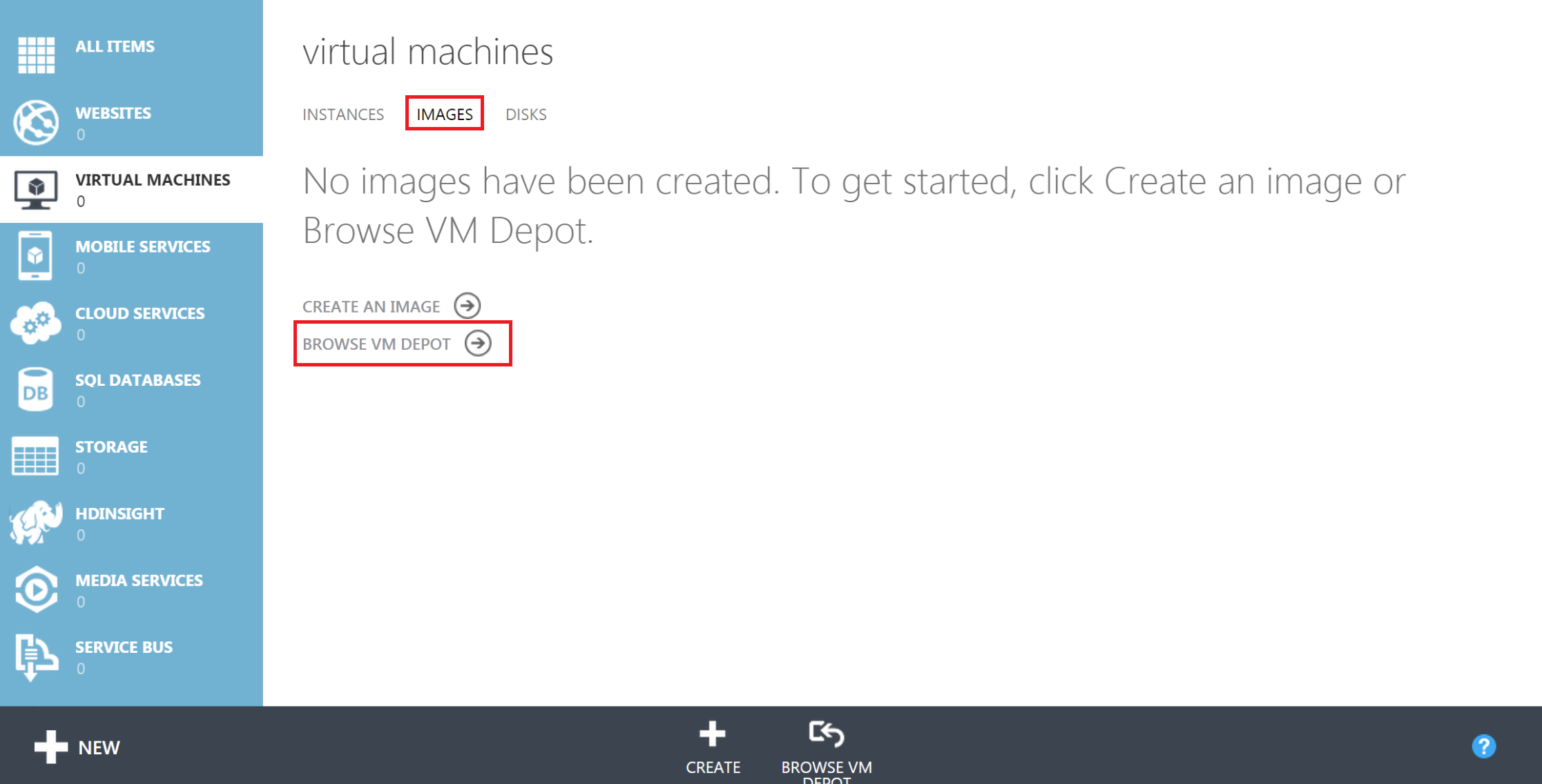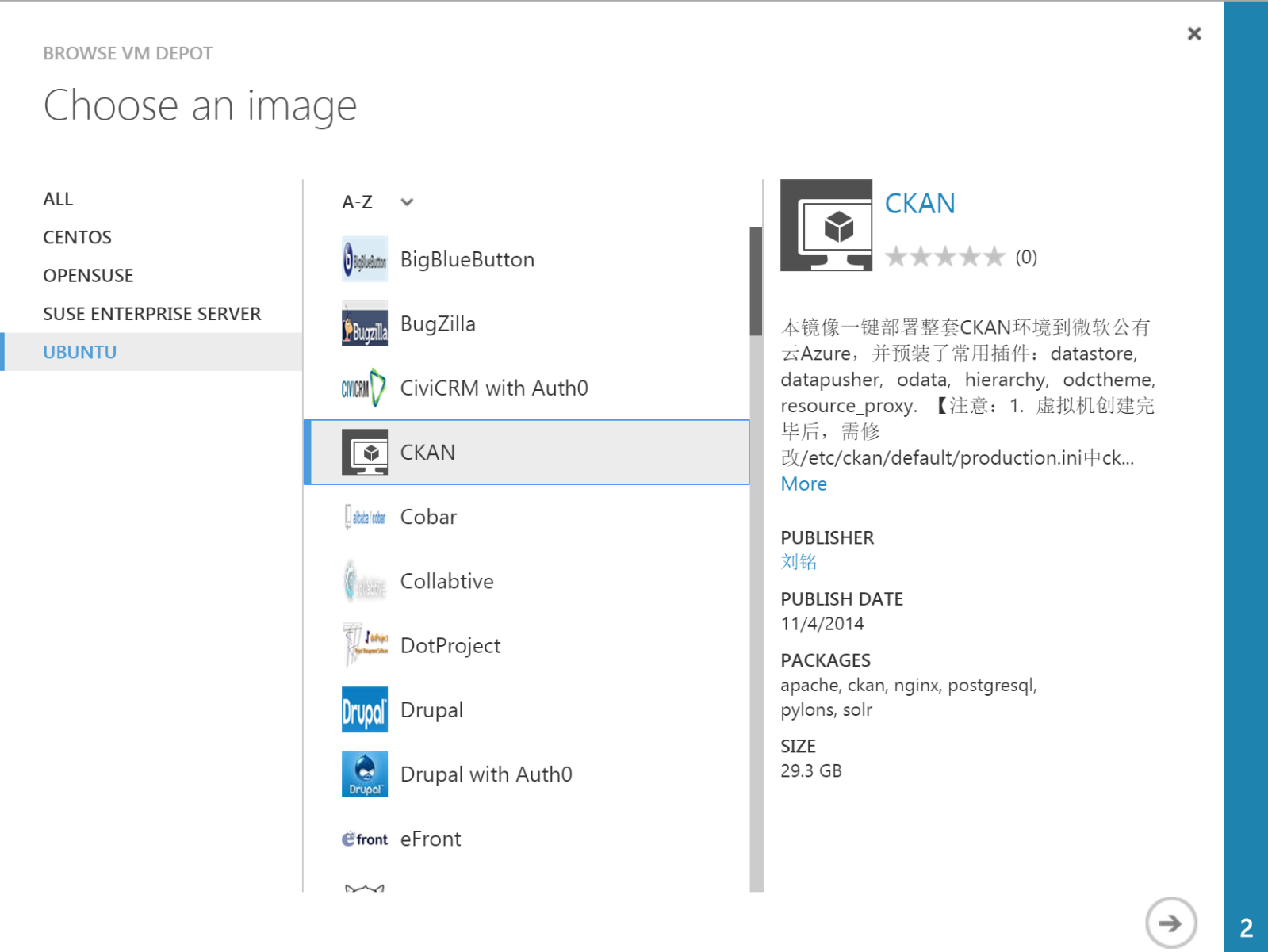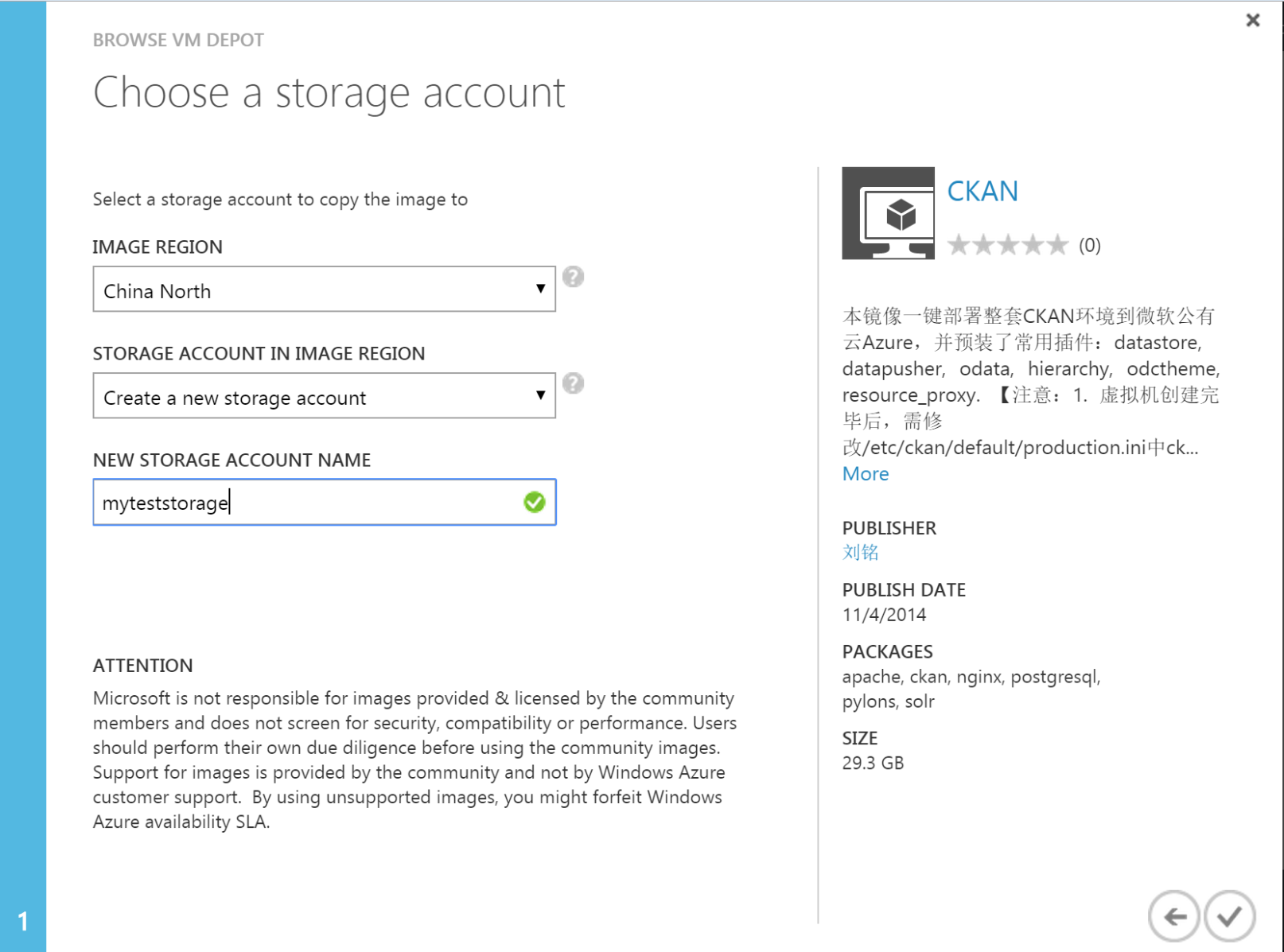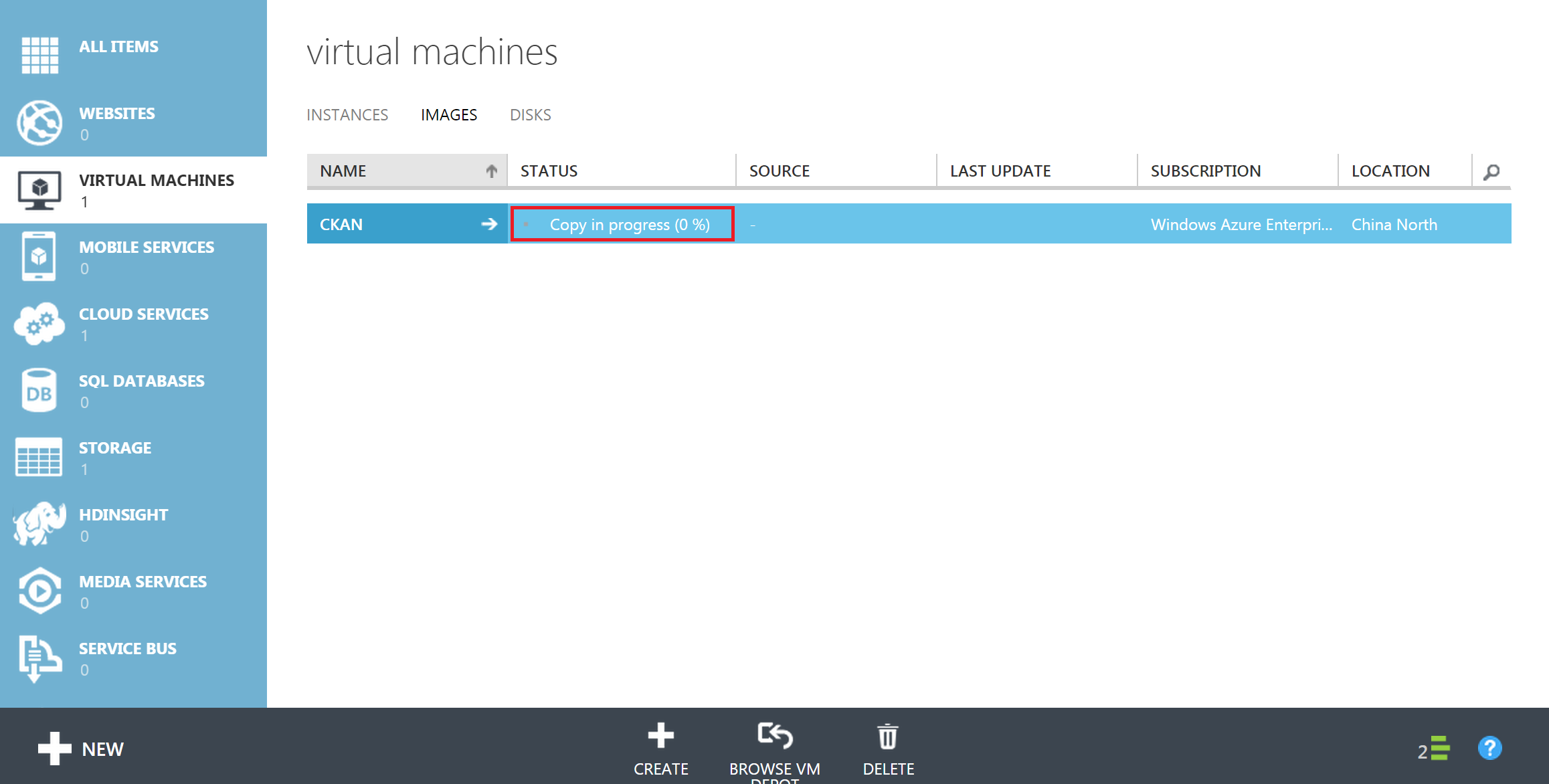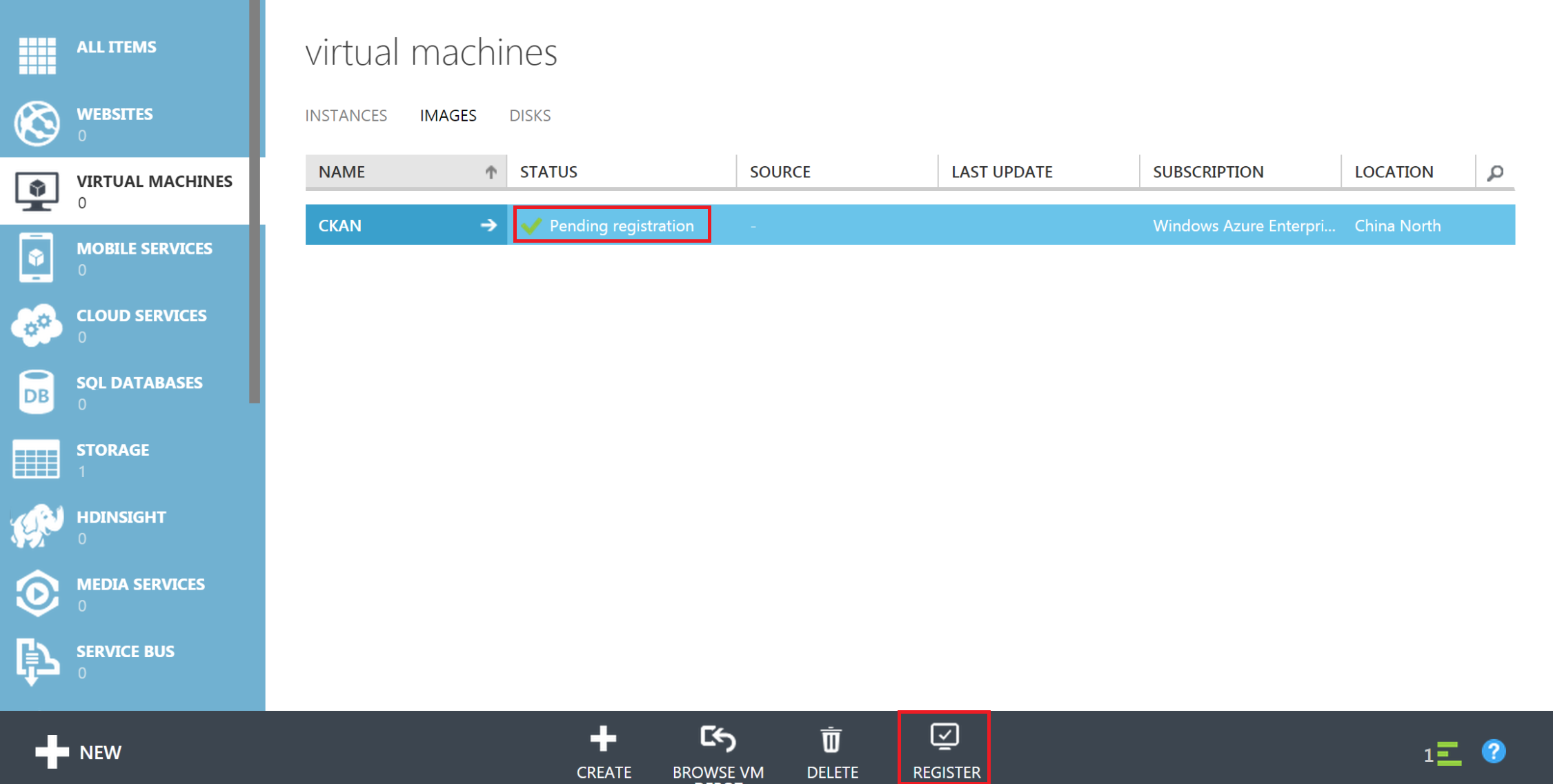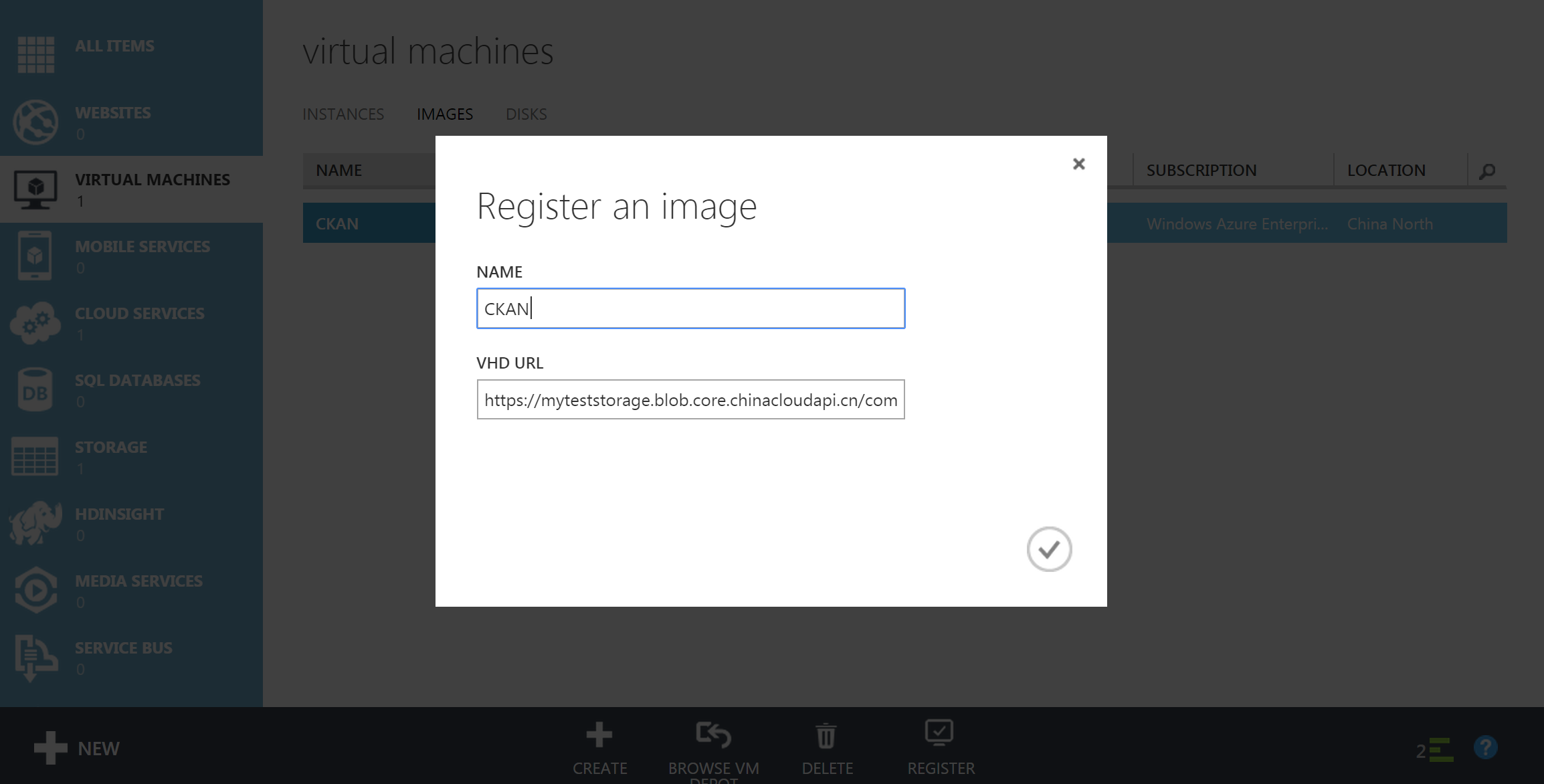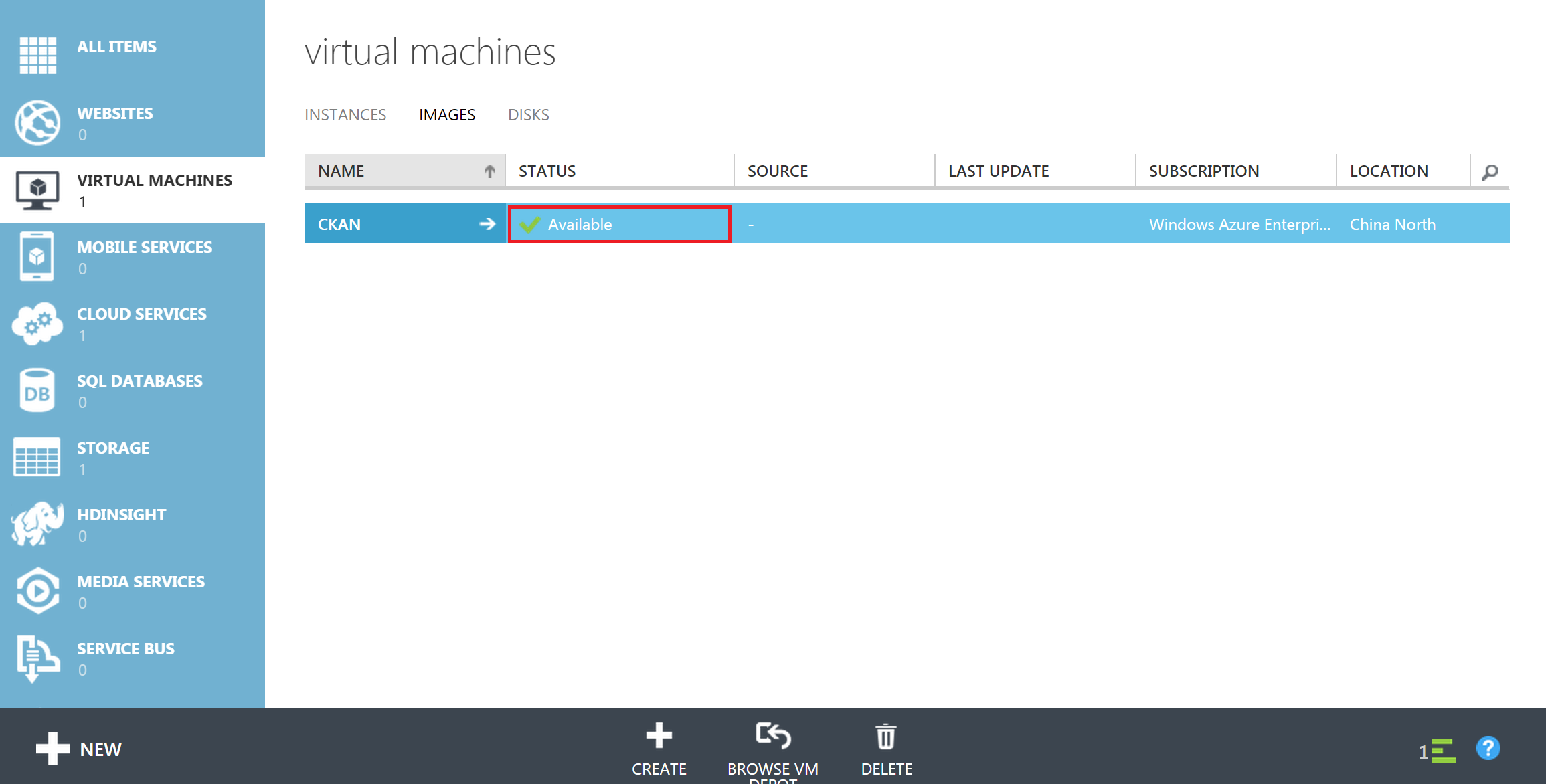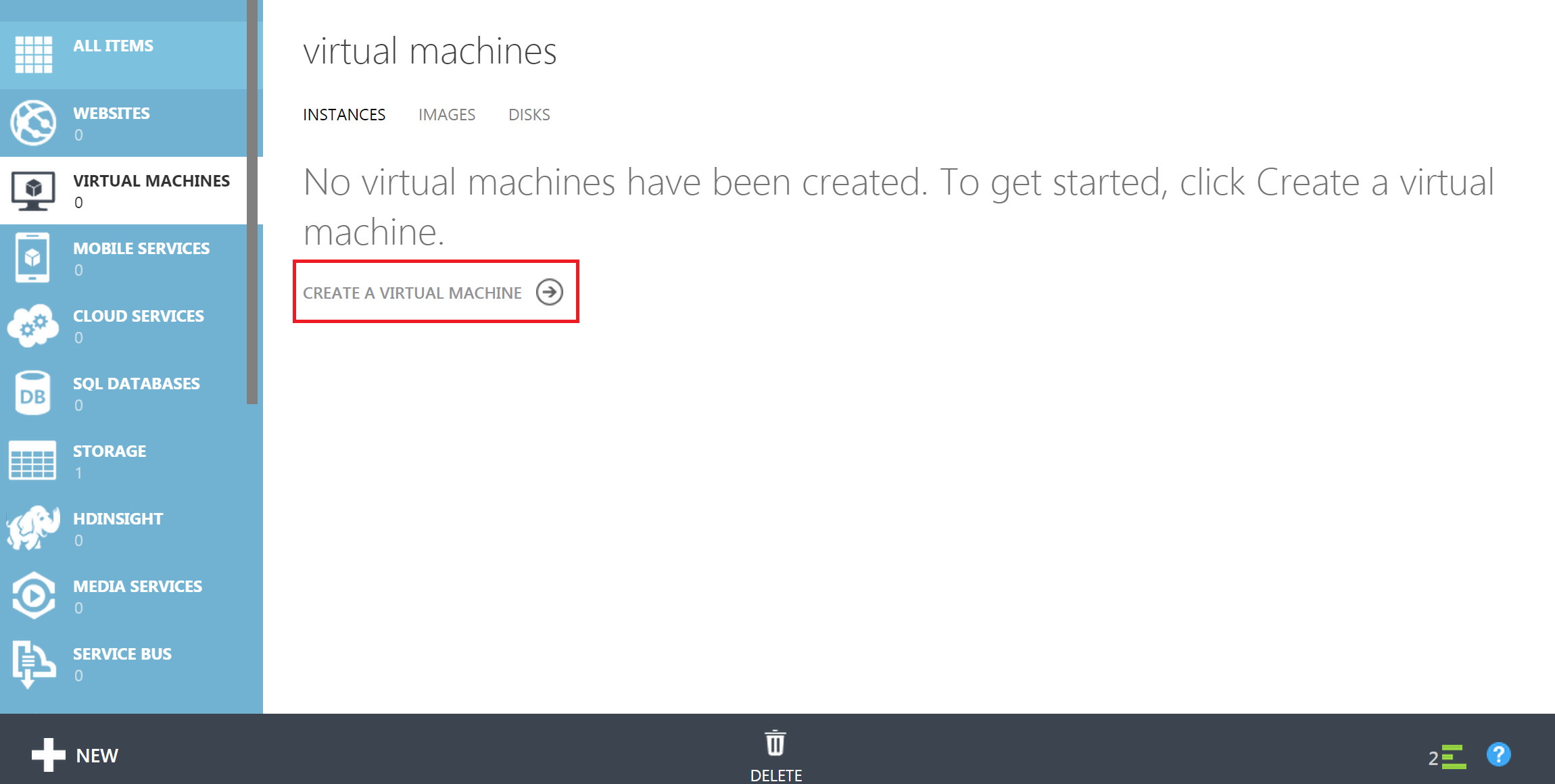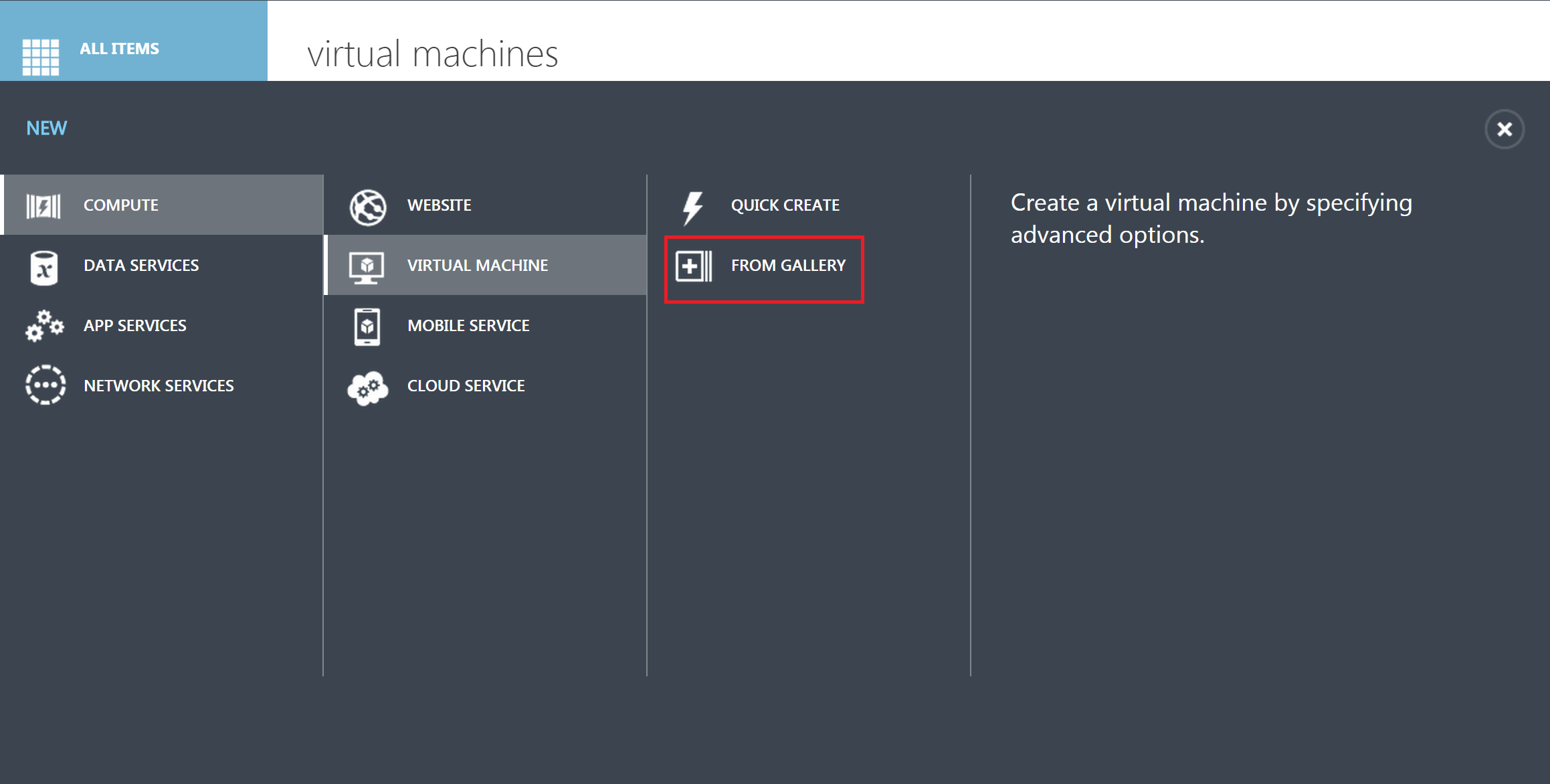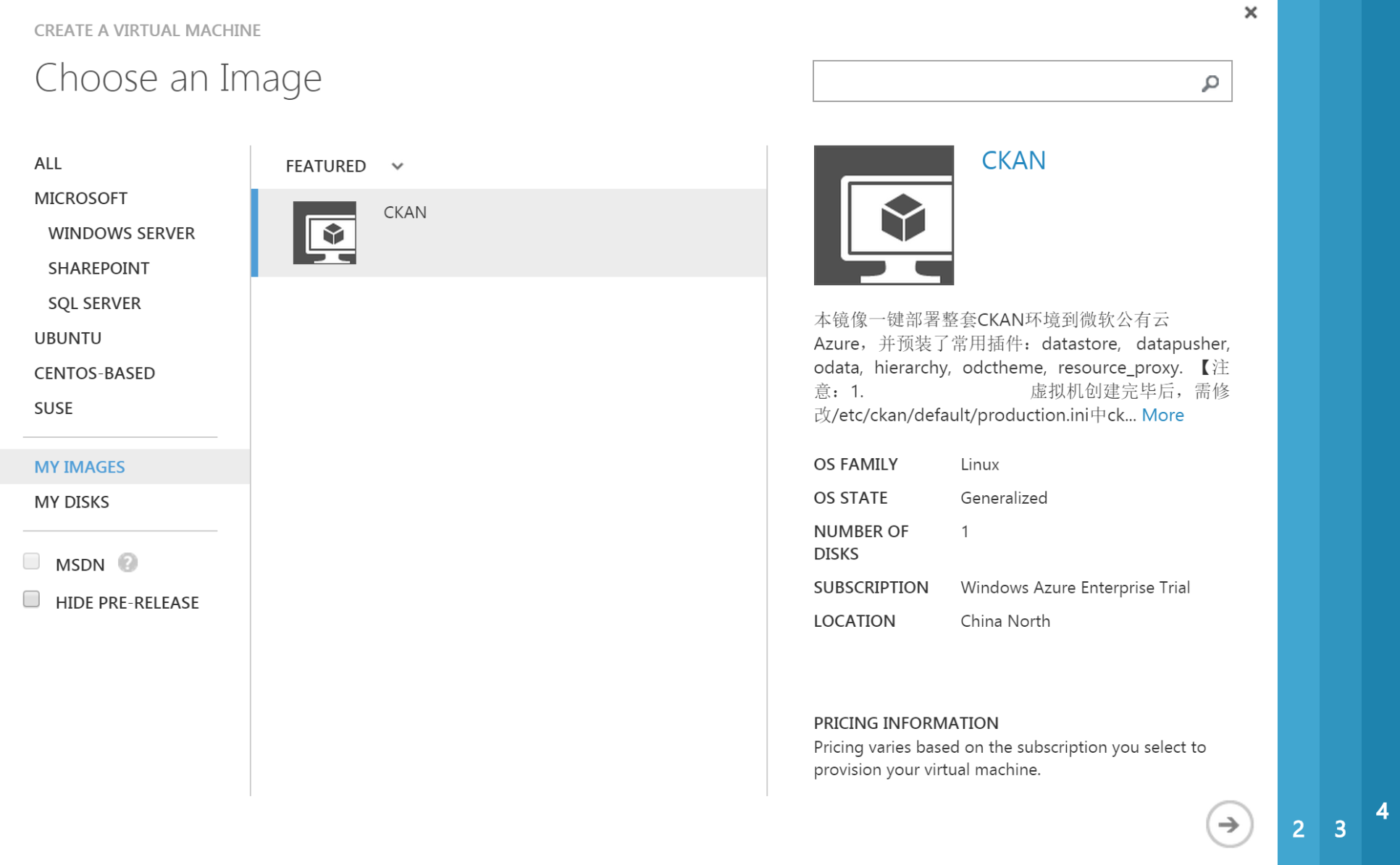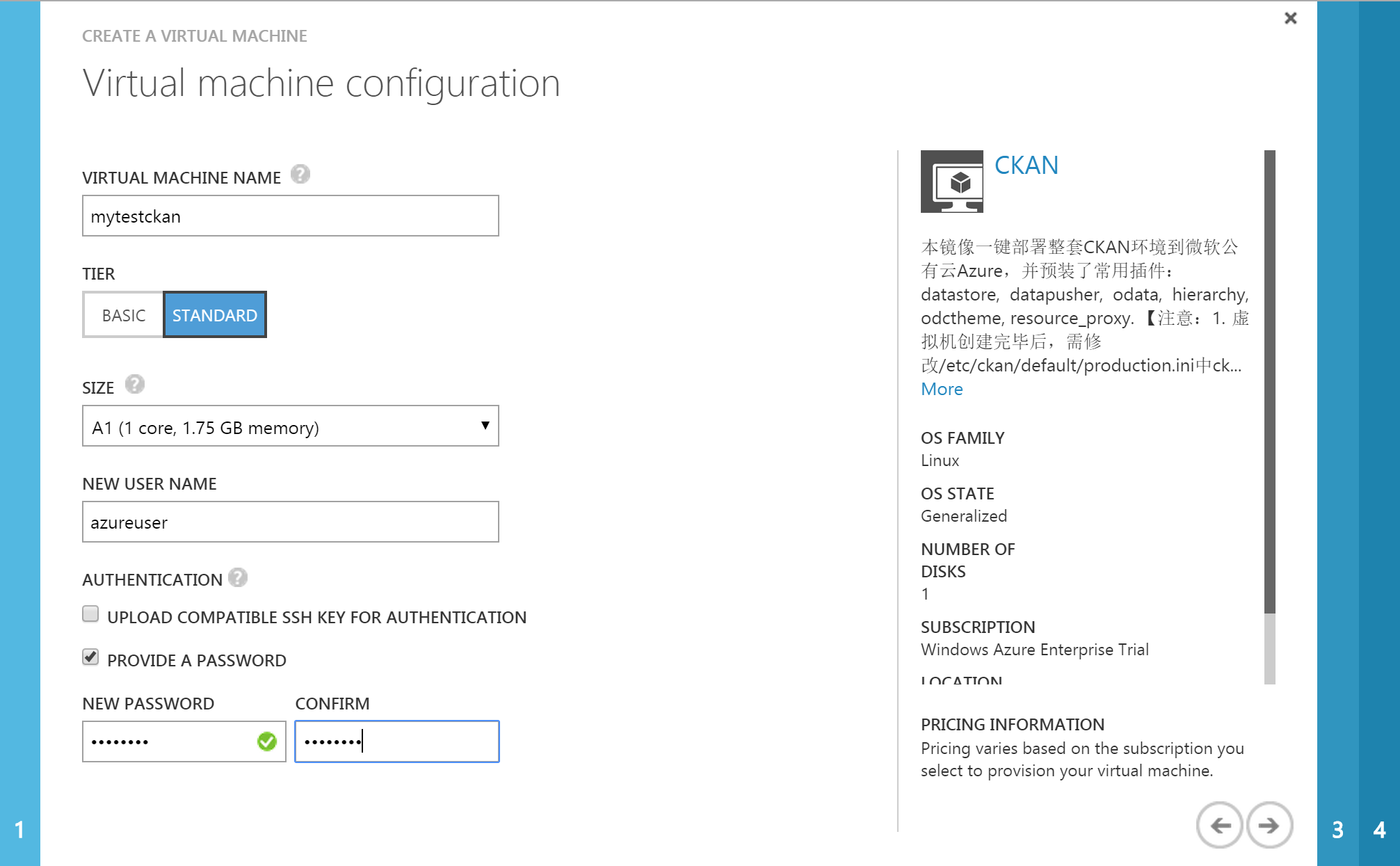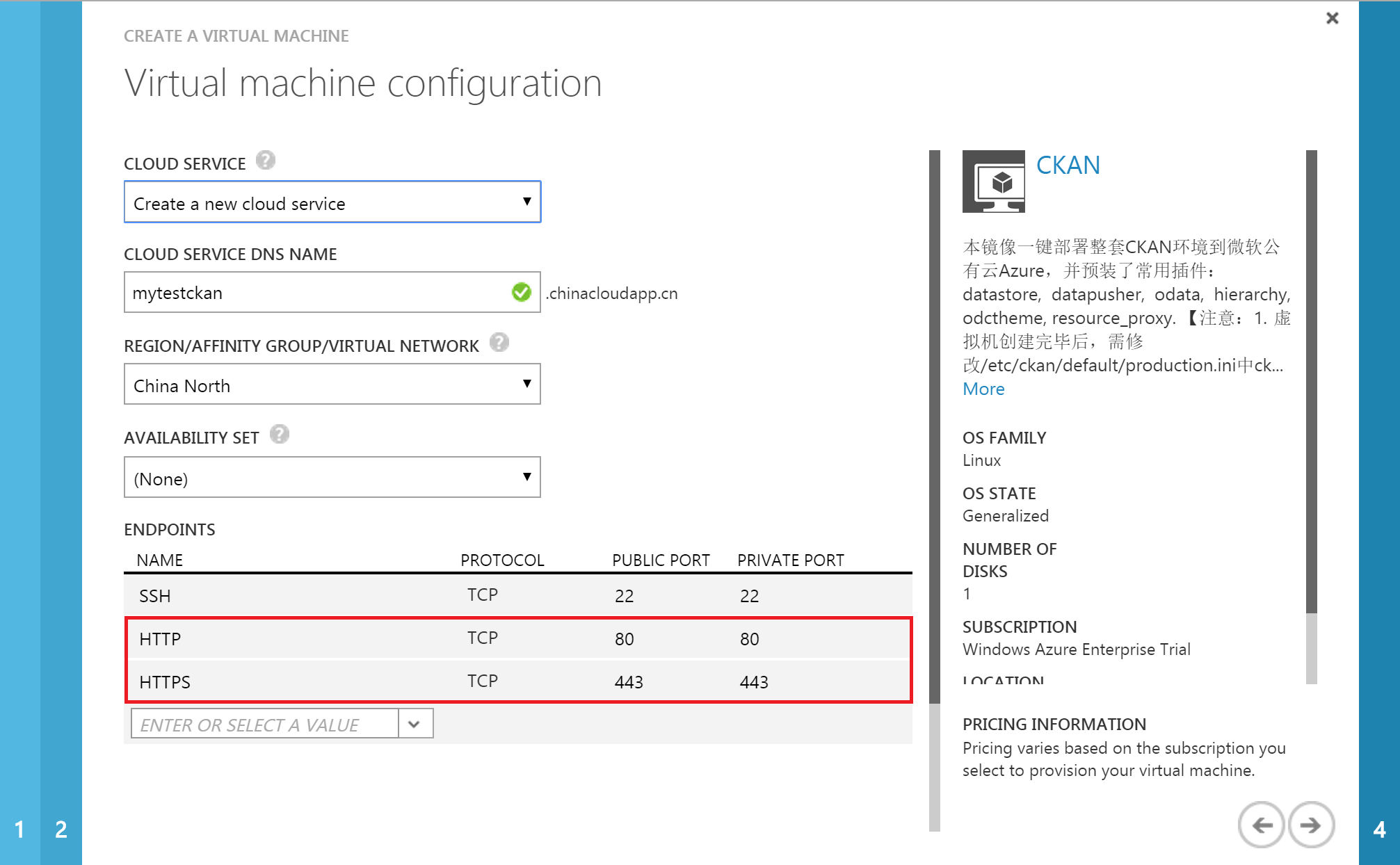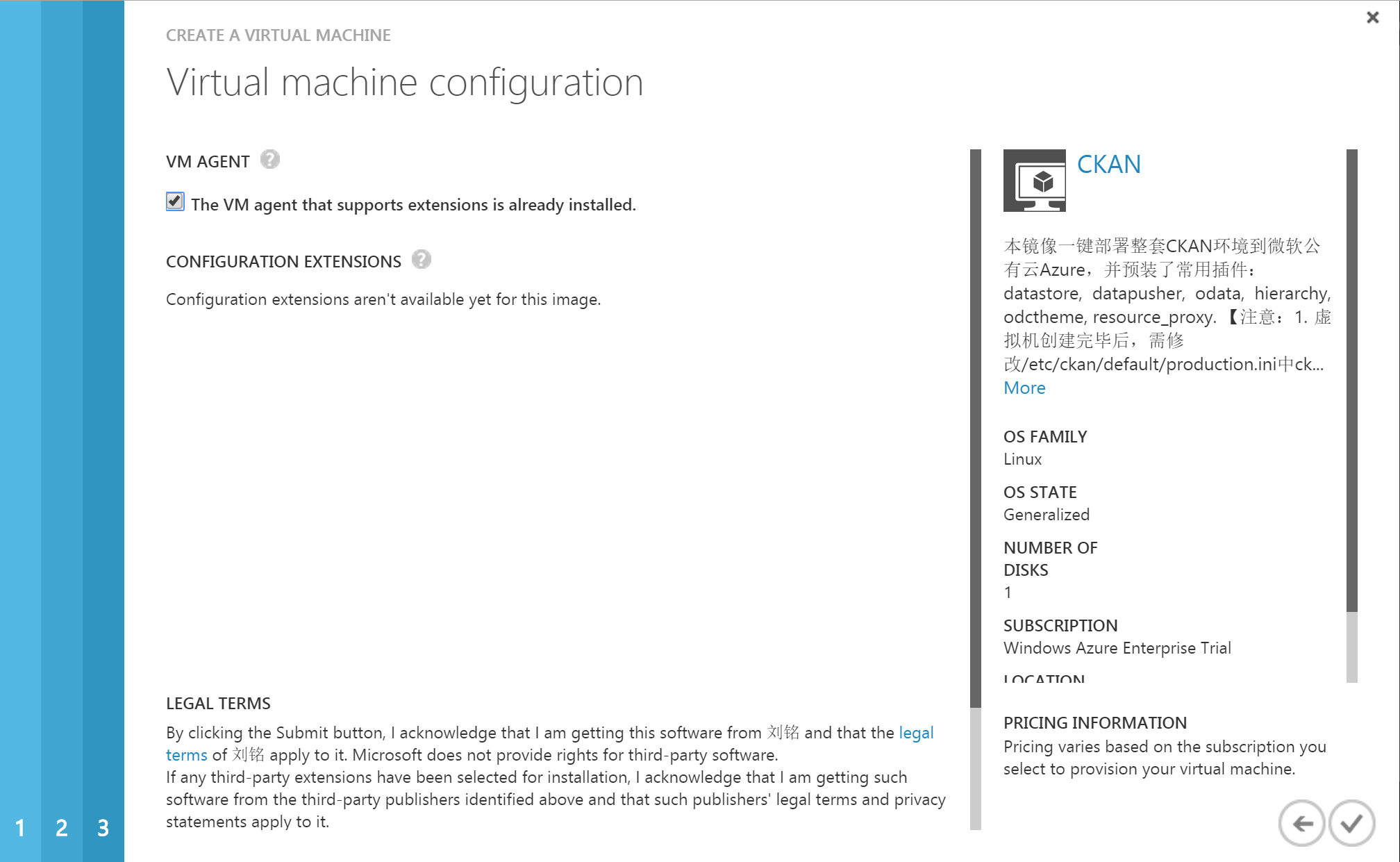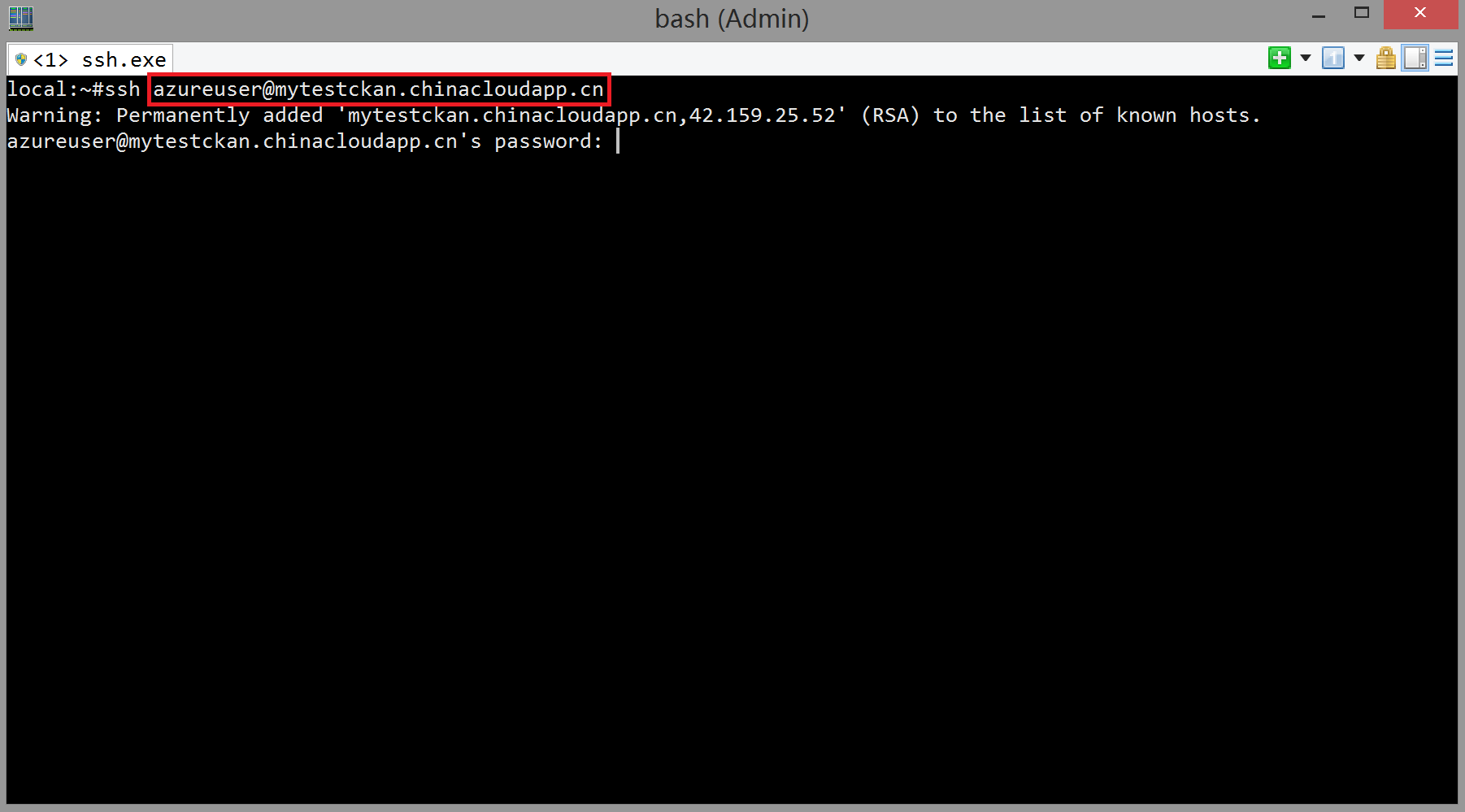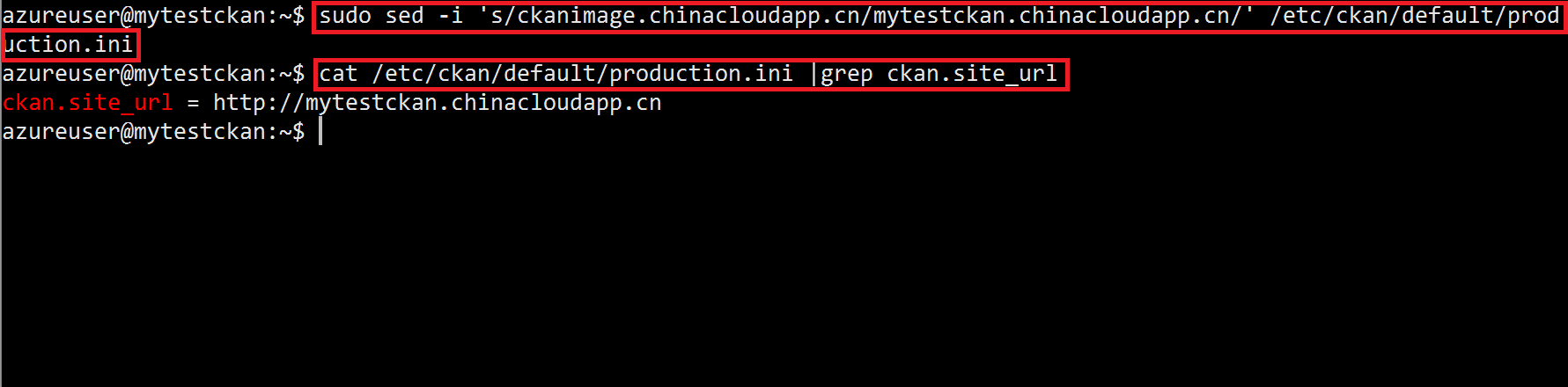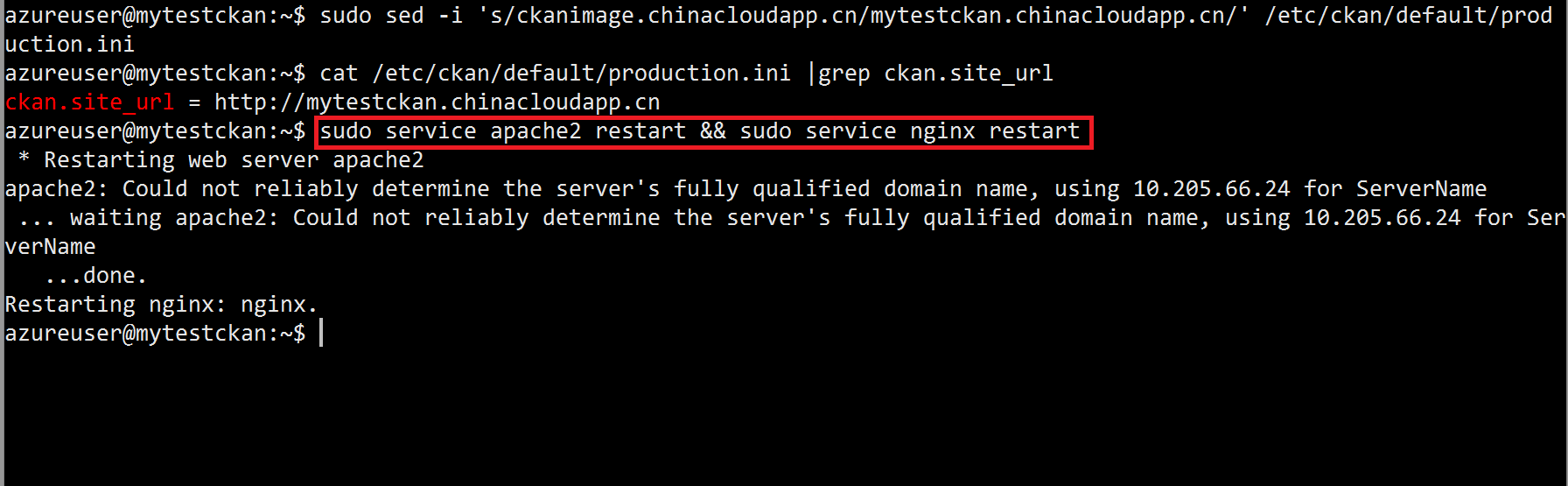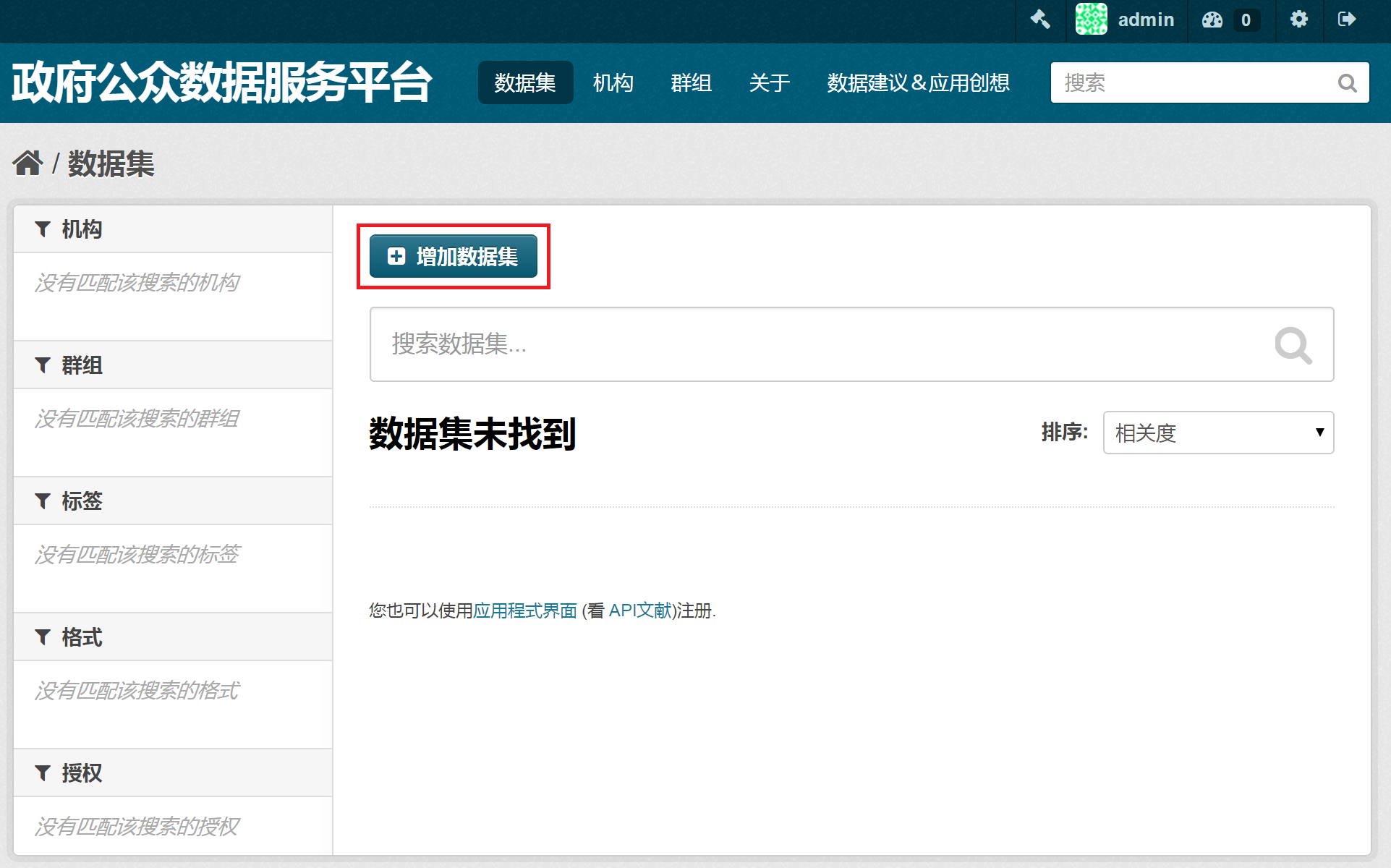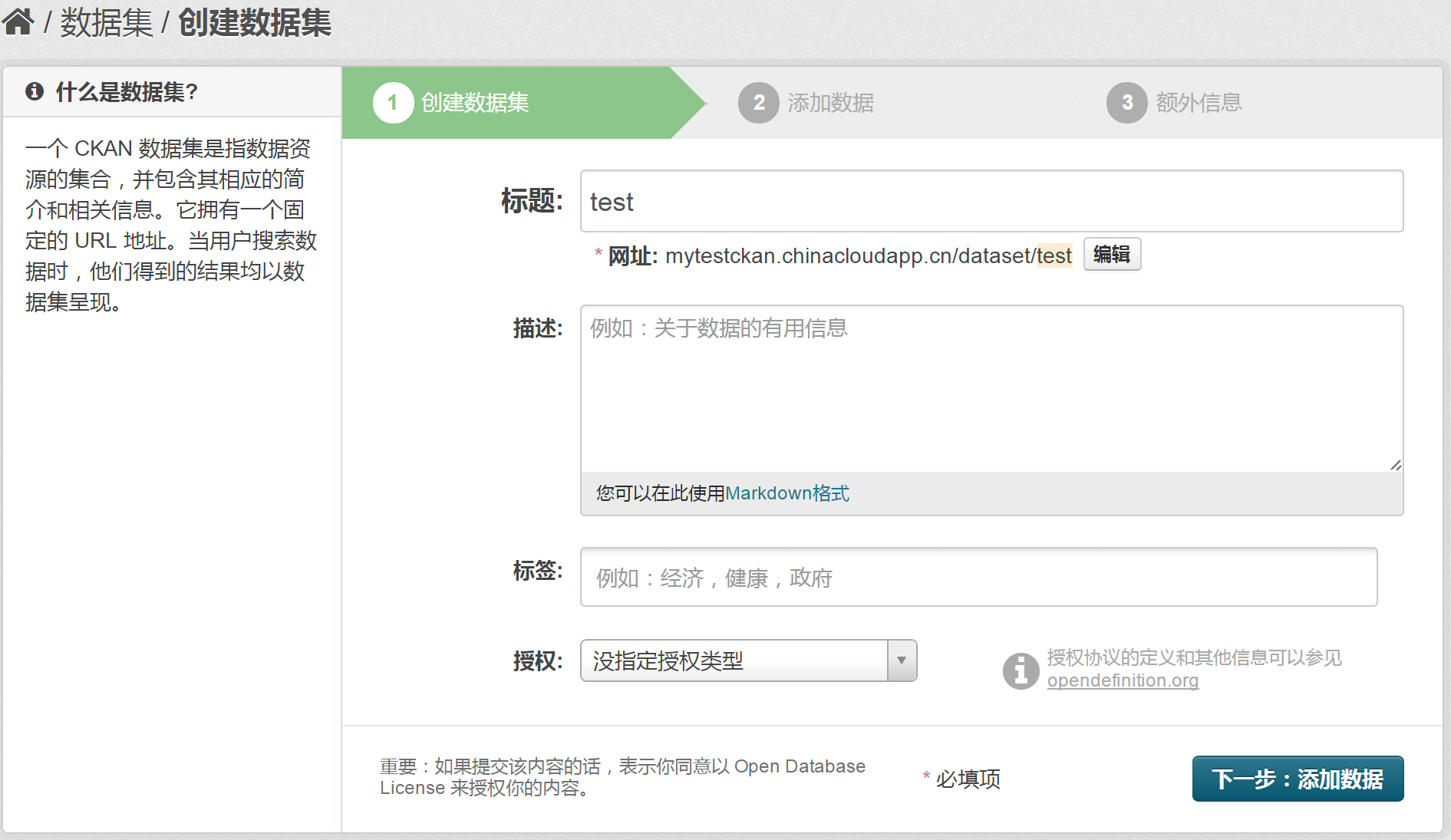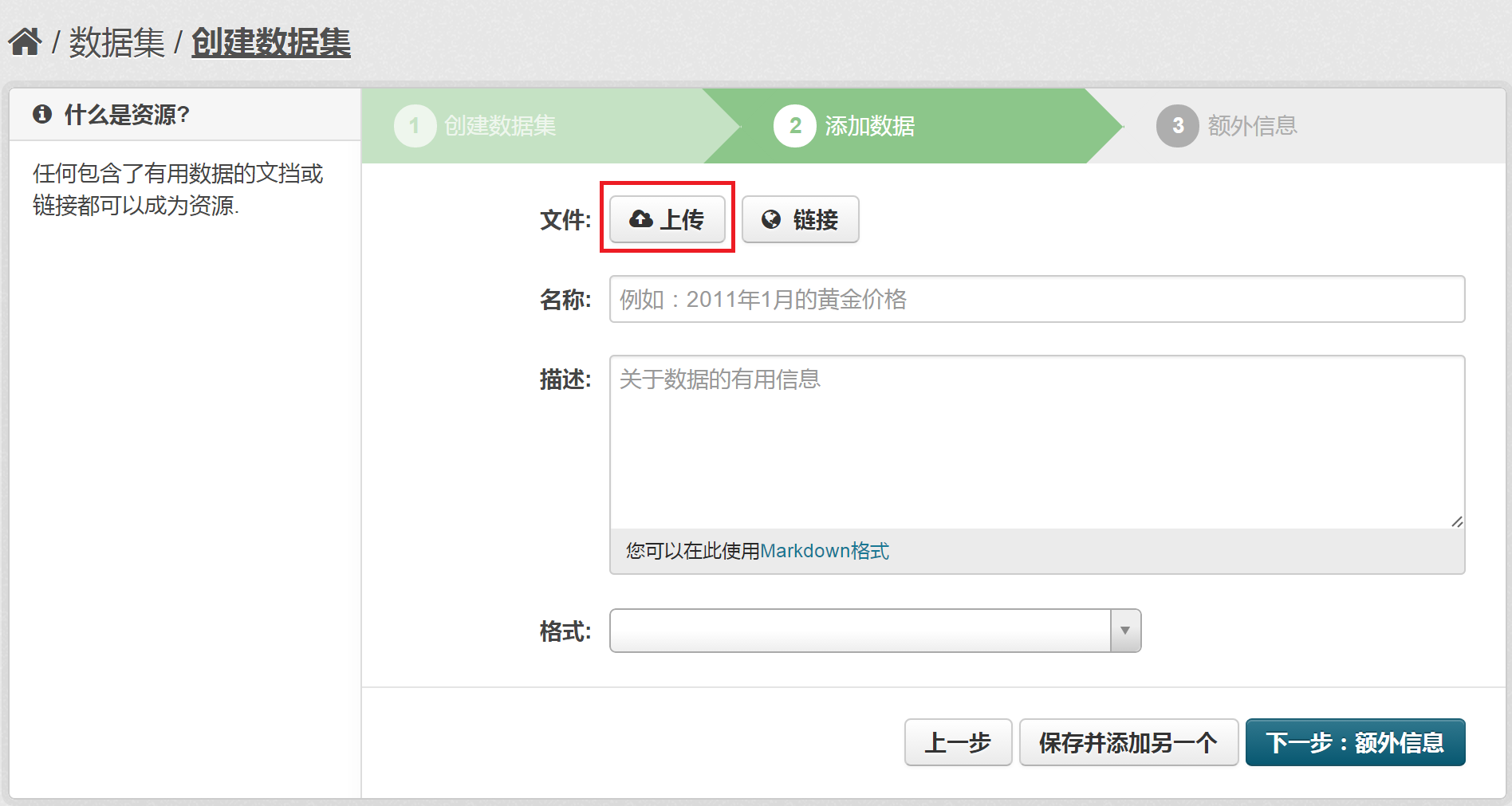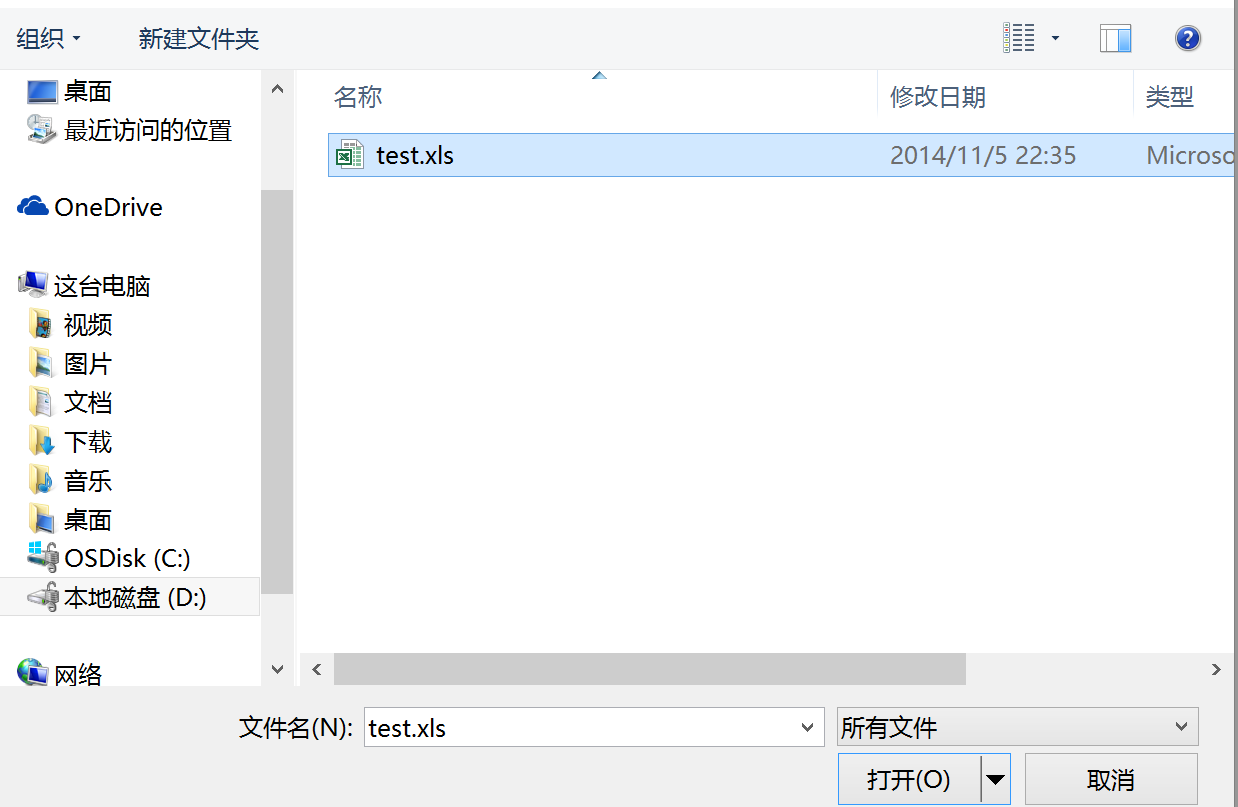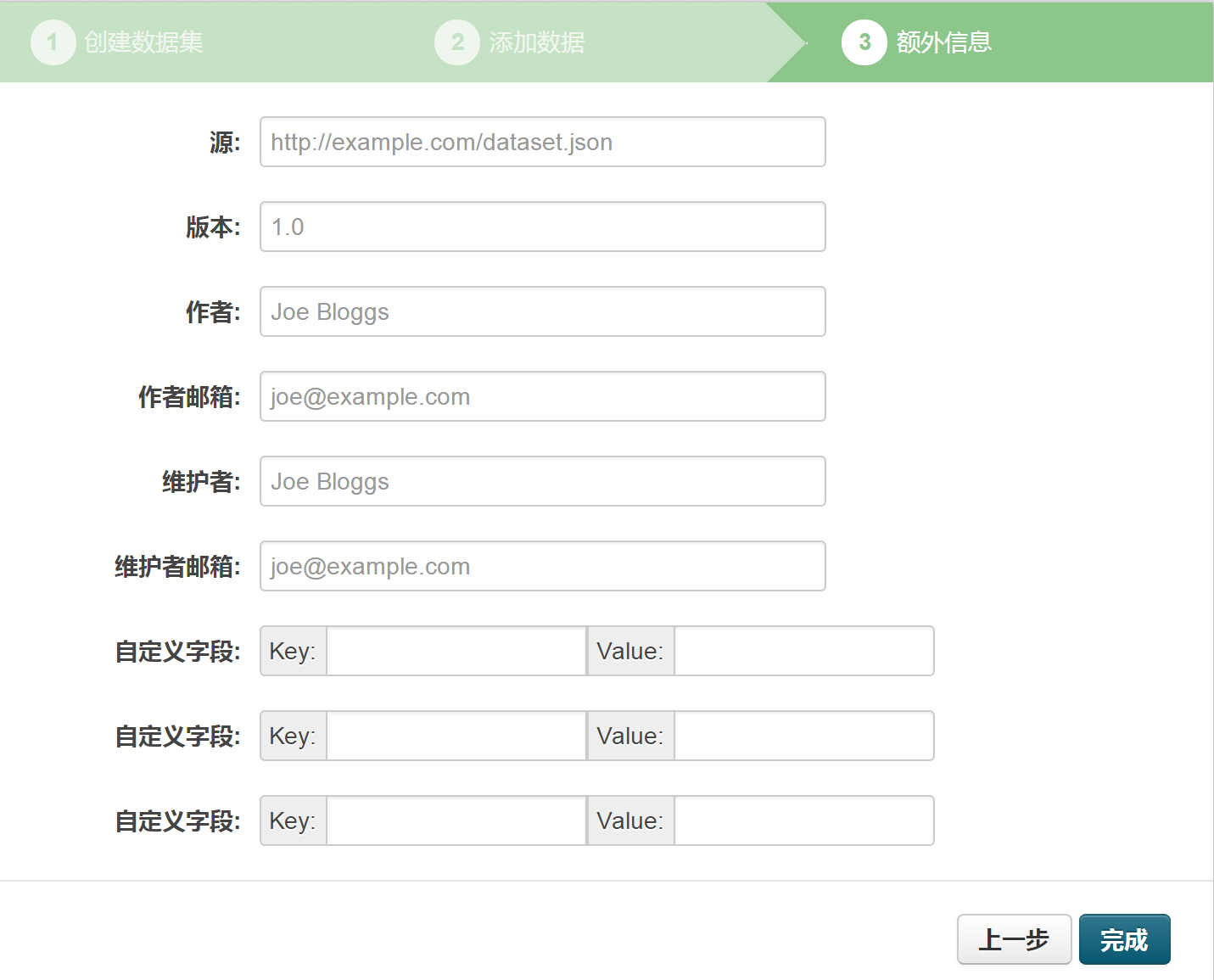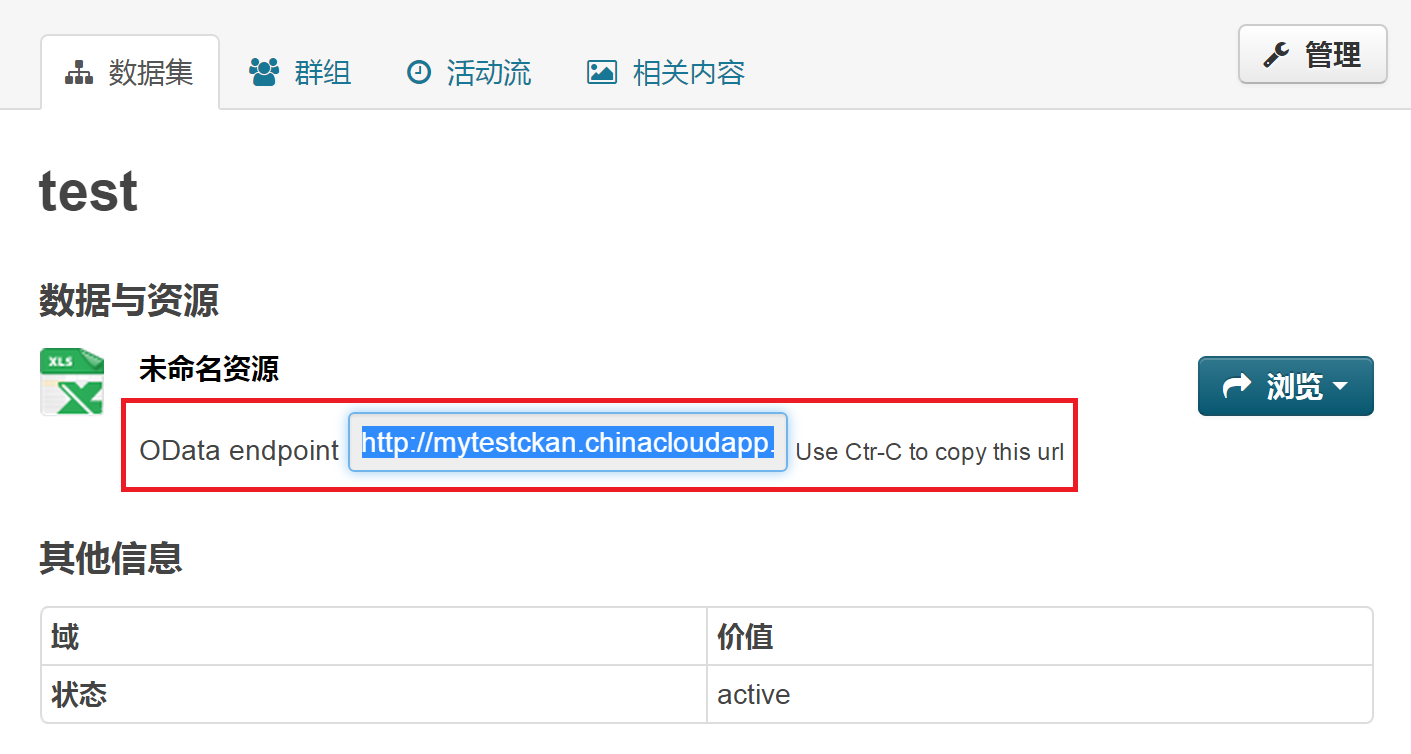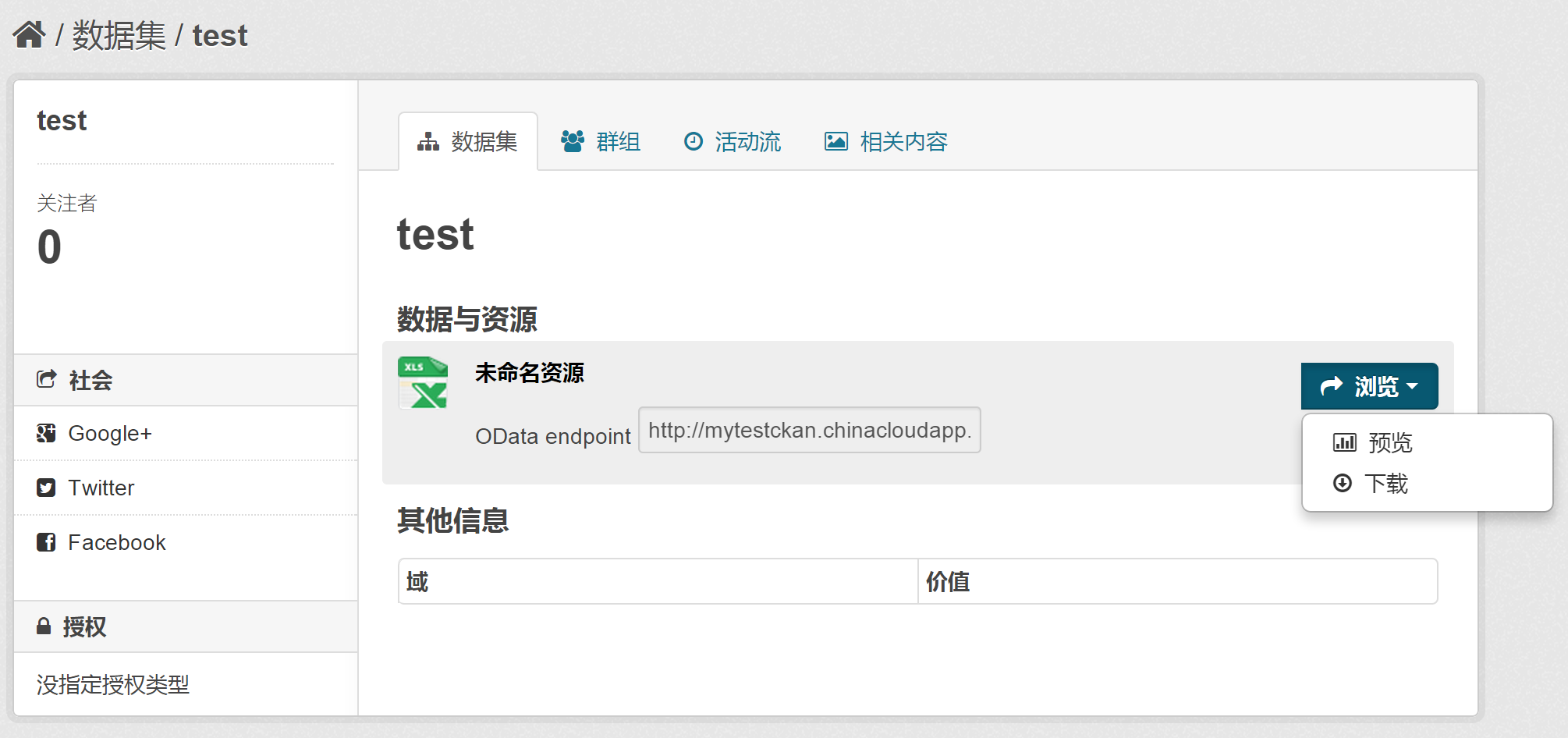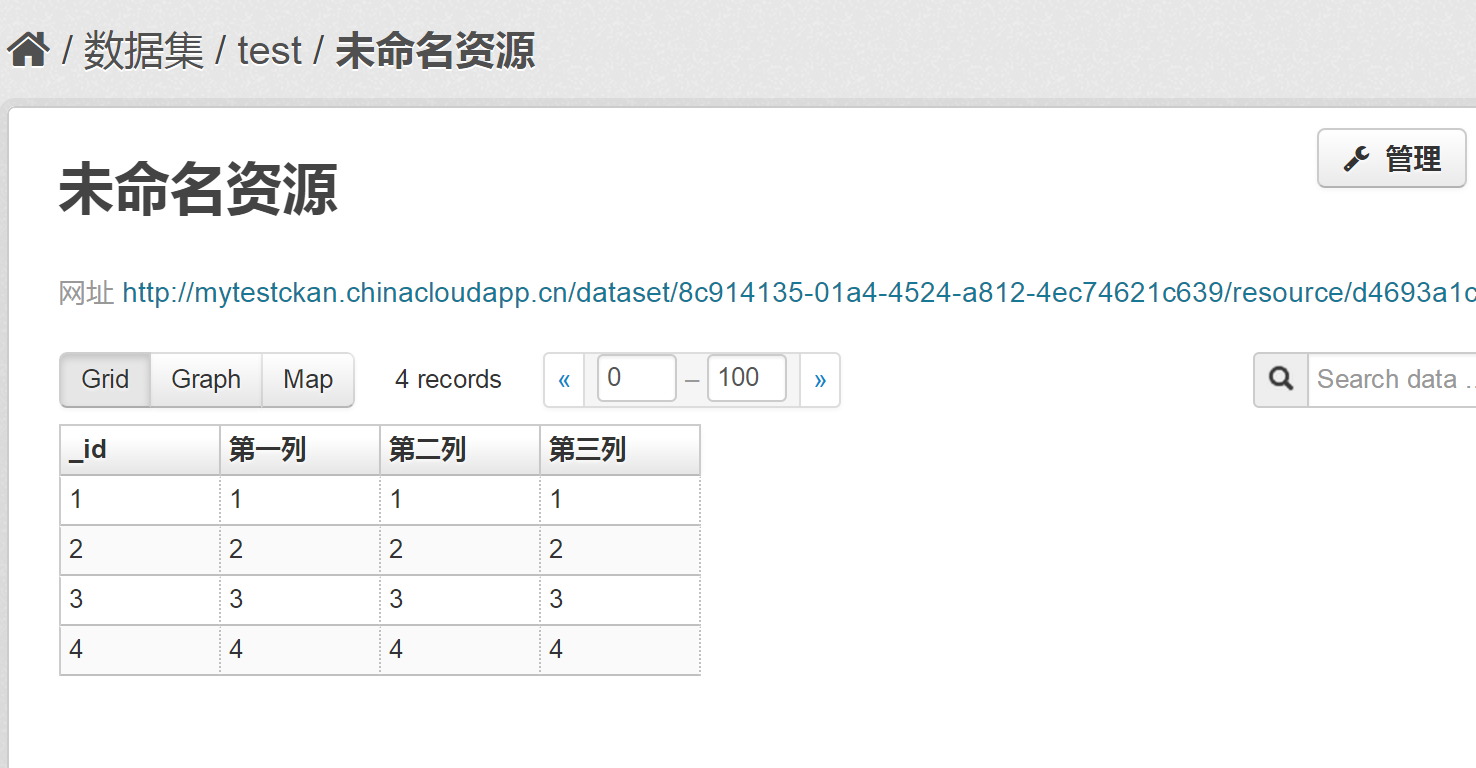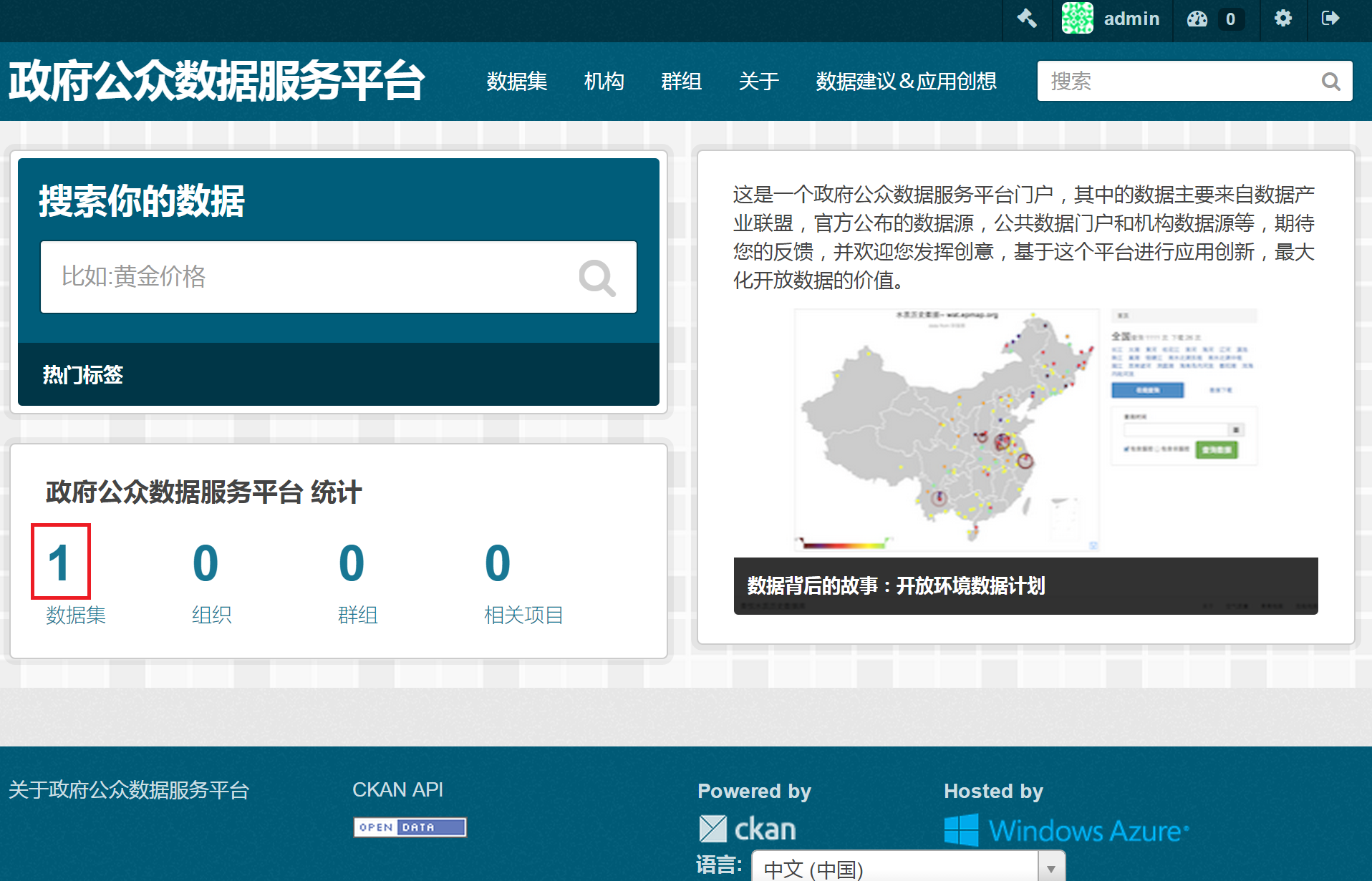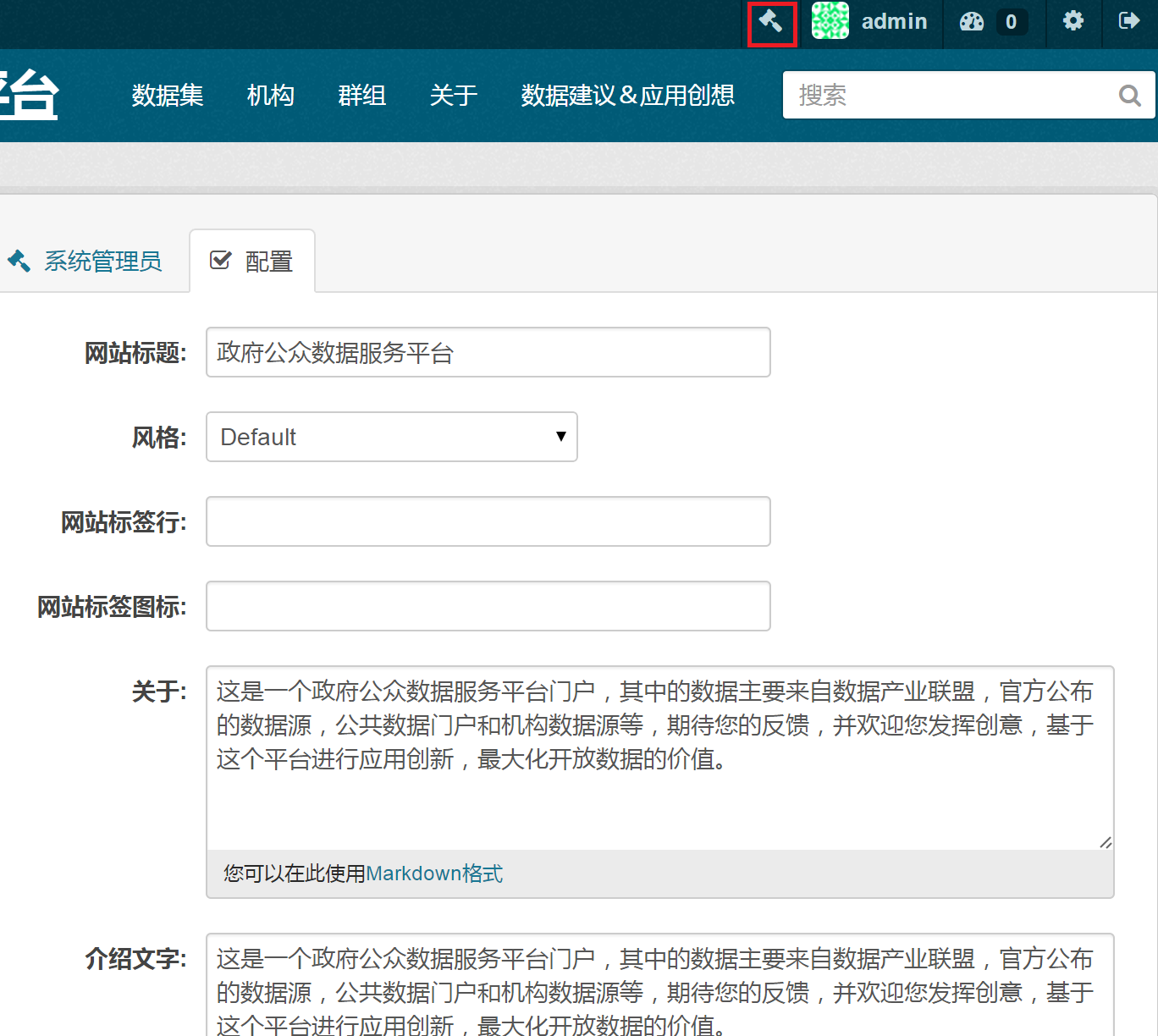使用VMDepot镜像快速部署CKAN开放数据门户
最新发布的CKAN VMDepot镜像针对中国用户强化了中文支持,提升了与MS Office办公软件的互操作性,并集成了常用插件和最佳实践配置参数。 使得CKAN原本十分复杂繁琐的部署流程变得非常简单。本指南展示了如何使用VMDepot镜像快速部署CKAN开放数据门户:
前提条件
您需要一个可用的微软中国Azure公有云账户
使用VMDepot镜像部署CKAN
1. 导入CKAN镜像到您的本地帐户
打开Azure控制台:https://manage.windowsazure.cn 选择Virtual Machines > Images > Browse VM Depot:
在Ubuntu类别下找到CKAN镜像,这是已经发布在VM Depot上的一键部署镜像:
下面需要将此镜像拷贝到的用户存储账户,可以选择已有的存储帐户,也可新建:
拷贝过程将花费几分钟的时间:
拷贝完成后,本地CKAN镜像的状态是Pending registration,点击Register注册:
填写注册镜像名称:
镜像状态变为Available,至此,CKAN镜像已经准备完毕:
2. 使用本地CKAN镜像创建虚机
在Azure管理控制台中,选择Virtual Machines > Create a Virtual Machine:
选择From Gallery:
在My Images类别,找到我们刚刚注册的CKAN镜像,点击下一步:
填写虚机名称,用户名和认证方式,注意这里的默认用户名为azureuser,点击下一步:
创建Cloud Service,在本例中,服务地址为mytestckan.chinacloudapp.cn, 注意需要打开至少三个TCP端口,分别为22,80,443,点击下一步:
确认VM Agent已经安装,点击下一步:
等待直至虚拟机状态变为Running,至此CKAN镜像部署完毕:
在浏览器中输入网址:http://mytestckan.chinacloudapp.cn,可以看到CKAN门户已经可以访问了:
3. 安装后的配置(必须完成)
由于CKAN的特殊要求,每一个新部署的镜像需要调整ckan.site_url参数才能正常工作,下面演示如何修改此参数:
Windows用户可通过安装ssh客户端,如PuTTY,连接到新建的CKAN虚机;Linux和Mac用户可直接通过ssh命令连接:
本例中我们采用密码认证方式登录mytestckan.chinacloudapp.cn
运行以下命令,运行前将YOUR-CKAN-DOMAIN-NAME替换为您实际的网站域名,在本例中为mytestckan.chinacloudapp.cn:
$sudo sed -i 's/ckanimage.chinacloudapp.cn/YOUR-CKAN-DOMAIN-NAME/' /etc/ckan/default/production.ini
注意:上述命令中的网站域名请勿加“http://”前缀。
检查命令是否生效:
$cat /etc/ckan/default/production.ini | grep ckan.site_url
注意:您也许会为您的CKAN门户申请不同的域名,请将site_url替换为最终用户实际访问的域名。
重启apache和nginx服务:
$sudo service apache2 restart && sudo service nginx restart
至此,您的CKAN已经配置完成,可以正常使用了。
创建您的第一个数据集
以admin身份登录CKAN门户网站,默认密码是admin,登录后请立即更改密码:
点击数据集 > 增加数据集
输入数据集名称,点击下一步:
点击上传:
选择本地Excel文档:
格式选择为xls,点击下一步:
可以选择补充数据集的额外信息,点击完成:
至此,CKAN将自动导入Excel表格,并同时生成OData格式数据访问API供应用程序访问。
选择浏览>预览可以查看导入的数据:
数据导入完成后,可在CKAN门户首页看到新增的数据集:
定制您的CKAN
您也许希望改变此镜像默认的配置如网站标题,介绍文字等, 可以用admin登录后,点击首页右上角系统管理员设置, 选择配置选项卡,在这里,您可以对网站风格和文字进行定制:
使用VMDepot镜像快速部署CKAN开放数据门户的更多相关文章
- HyperLedger/Fabric SDK使用Docker容器镜像快速部署上线
HyperLedger/Fabric SDK Docker Image 该项目在github上的地址是:https://github.com/aberic/fabric-sdk-container ( ...
- 微软开放技术(中国)携 CKAN 和 OData 技术引入基于 Azure 的开放数据平台
今天,微软开放技术(中国)通过微软公有云Azure引入一个全新的开放数据平台,该平台基于开源数据门户解决方案 CKAN,以及由微软开放技术(中国)特别针对中国市场优化的ODATA插件来增强其国际化和本 ...
- docker 镜像仓库 Harbor 部署 以及 跨数据复制
docker 镜像仓库 Harbor 部署 跨数据复制 Harbor 是 Vmwar 公司开源的 企业级的 Docker Registry 管理项目 它主要 提供 Dcoker Registry 管理 ...
- IDEA远程快速部署SpringBoot项目到Docker环境
一:基础准备 1.首先在linux服务器安装Docker环境,具体安装步骤及Docker使用参考官网或网络资料(这里重点是快速部署项目到Docker环境) 2.配置Docker远程连接端口 1.vim ...
- 【技术解析】如何用Docker实现SequoiaDB集群的快速部署
1. 背景 以Docker和Rocket为代表的容器技术现在正变得越来越流行,它改变着公司和用户创建.发布.运行分布式应用的方式,在未来5年将给云计算行业带来它应有的价值.它的诱人之处在于: 1)资源 ...
- 开放数据接口 API 简介与使用场景、调用方法
此文章对开放数据接口 API 进行了功能介绍.使用场景介绍以及调用方法的说明,供用户在使用数据接口时参考之用. 在给大家分享的一系列软件开发视频课程中,以及在我们的社区微信群聊天中,都积极地鼓励大家开 ...
- 简单快速部署nexus3私服
本文适用范围:用户规模不大,不需要考虑maven仓库负载均衡的群体. 为何部署nexus3 之前由于懒某些原因,所有开发人员自己定义.m2的settings,大多使用ali提供的maven仓库,但是最 ...
- docker 快速部署ES集群 spark集群
1) 拉下来 ES集群 spark集群 两套快速部署环境, 并只用docker跑起来,并保存到私库. 2)弄清楚怎么样打包 linux镜像(或者说制作). 3)试着改一下,让它们跑在集群里面. 4) ...
- 【转载】Centos系统快速部署LNMP环境
PHP语言在Linux系统上运行的时候,需要在Linux系统上部署相应的Nginx.MySQL.PHP等环境,只有将这些环境参数都设置好,PHP相关应用程序才可正常运行,部署环境的方法有很多种,可手动 ...
随机推荐
- php 数组转json格式
1.php若为关系数组:转化为由花括号包围的对象: 输入:$test = array("1"=>1,"2"=>2,"3"=> ...
- [Nginx 1] Nginx简介
导读:现在项目中用到这个Nginx了,本来是想着把代码调通了就得了.想想还是花点时间总结总结,就利用门卫思维吧.今天主要是一个整体的介绍,然后在学习的过程中,接着总结Nginx的其他使用事宜. 一.什 ...
- Android IOS WebRTC 音视频开发总结(四三)-- 诚信交易案例分享
本文主要记录一些诚信交易的案例(两个陌生人之间没有合同,没有订金,没有讨价还价,完全靠诚信完成的交易), 特别纪录下来并不是因为金额有多高,而是因为在现在这种社会要完成这样的交易太难,特别是像咨询这种 ...
- 【风马一族_Android】通过菜单的点击,跳转到不同界面
---恢复内容开始--- 布局的代码:activity_main.xml <?xml version="1.0" encoding="utf-8"?> ...
- minicom/kermit捕捉日志
1.minicom捕捉日志 ctrl-A Z 命令窗口中有 Capture on/off......L 2.kermit捕捉日志 ctrl-\ C进入kermit命令行模式 log session ...
- Apache与Nginx的优缺点
http://weilei0528.blog.163.com/blog/static/206807046201321810834431 Apache与Nginx的优缺点比较 1.nginx相对于apa ...
- pos机抹零功能
抹零功能设置包括抹分-0.抹角-1.抹元-2. 前台界面和逻辑代码如下 //抹零设置 2016/8/16 QT if (sweepCents.Checked==true) { BusinessClas ...
- [leetcode]_Integer to Roman
题目:对应之前那道将罗马数字转换整型数字的题目.反过来. 思路:刚开始做的时候,想着用程序进行判断,复杂的要死.网络了别人代码,非常清晰. 代码: 1 public String intToRoman ...
- maraidb半同步复制
半同步复制是在主从同步复制的基础之上,主从同步前面我的博文有介绍 Semisynchronous Replication(半同步复制)则一定程度上保证提交的事务已经传给了至少一个备库 MySQL在加载 ...
- Decorator模式
Decorator模式能够像标准的继承一样为类添加新的功能. 不同于标准继承机制的是,如果对象进行了实例化,Decorator模式能够在运行时动态地为对象添加新的功能. <?php abstra ...